iPhone หรือ iPad ของคุณอัปเดตตัวเองโดยไม่ได้รับอนุญาตหรือไม่ได้ตั้งใจหรือไม่? ถ้าเป็นเช่นนั้นคุณไม่ได้อยู่คนเดียว! คุณลักษณะการอัปเดตอัตโนมัติเป็นเรื่องน่าประหลาดใจที่น่ารังเกียจหรือน่ายินดีใน iOS 12+ และ iPadOS ทั้งนี้ขึ้นอยู่กับว่าคุณมองสิ่งต่างๆ อย่างไร
เริ่มต้นด้วย iOS 12 และดำเนินการต่อใน iPadOS และ iOS13+ iPhone ของคุณสามารถอัปเดตอุปกรณ์ของคุณโดยอัตโนมัติ สำหรับพวกเราที่ไม่ต้องการคิดเกี่ยวกับการอัปเดต iPhone หรือ iPad ของเราหรือไม่เห็นการอัปเดตเหล่านั้น คุณลักษณะนี้ยอดเยี่ยมมาก! ซอฟต์แวร์ iDevice ของเราอัปเดตอยู่เสมอโดยไม่ต้องดำเนินการใดๆ กับการอัปเดตซอฟต์แวร์อัตโนมัติของ iOS
แต่สำหรับคนอย่างฉัน ที่ชอบ CONTROL หรือสำหรับผู้ที่ใช้งาน iDevices รุ่นเก่าที่มีพื้นที่เก็บข้อมูลจำกัด หรือใช้ข้อมูลเซลลูลาร์เท่านั้น (ไม่มี WiFi) การอัปเดตอัตโนมัติอาจเป็นอุปสรรคได้ดีที่สุด และแน่นอนว่า พวกเราบางคนไม่ชอบที่จะอัปเดตบ่อยๆ (หรือเลย!)
ในบทความสั้นๆ นี้ เราจะมาดูวิธีปิดใช้งานการอัปเดตอัตโนมัติบน iPhone ของคุณเมื่อใช้งาน iOS 12 ขึ้นไป รวมถึง iPadOS
ที่เกี่ยวข้อง:
- คู่มือที่ครอบคลุมเกี่ยวกับการสำรองข้อมูลอุปกรณ์ Apple ของคุณ
- วิธีหยุด iPhone ของคุณจากการอัพเดตเป็น iOS ที่ใหม่กว่า
- วิธีอัปเดต iOS และ iPadOS โดยใช้ Finder และ macOS Catalina
สารบัญ
-
คุณสมบัติการอัปเดตอัตโนมัติทำอะไรกับ iPhone ของคุณ
- คุณรู้เมื่อการอัปเดตเกิดขึ้น
- ทำไมต้องอัปเดตอัตโนมัติ
- คุณควรปิดการใช้งานการอัปเดตอัตโนมัติบน iPhone ของคุณหรือไม่
-
วิธีปิดการใช้งานคุณสมบัติอัพเดทอัตโนมัติบน iPhone ของคุณสำหรับ iOS และ iPadOS
- ไม่ต้องการอัปเดต iOS ของคุณใช่ไหม
- สิ่งที่เราอยากเห็นด้วยคุณสมบัติการอัปเดตอัตโนมัติ
-
จะเกิดอะไรขึ้นเมื่อปิดการอัปเดตอัตโนมัติ
- กระทู้ที่เกี่ยวข้อง:
คุณสมบัติการอัปเดตอัตโนมัติทำอะไรกับ iPhone ของคุณ
โอเค มาเริ่มกันเลย: เมื่อเปิดการอัปเดตอัตโนมัติเมื่อ Apple เปิดตัว iOS เวอร์ชันใหม่ iPhone, iPod Touch หรือ iPad ของคุณจะได้รับการอัปเดตโดยอัตโนมัติ
คุณรู้เมื่อการอัปเดตเกิดขึ้น
iPhone, iPad หรือ iPod Touch ของคุณควรส่งการแจ้งเตือนเพื่อแจ้งให้คุณทราบว่าการอัปเดตจะเกิดขึ้นในชั่วข้ามคืน 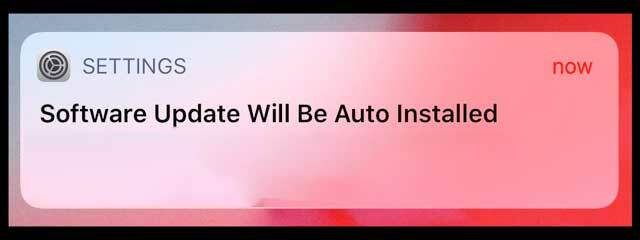
ทำไมต้องอัปเดตอัตโนมัติ
พื้นฐานเบื้องหลังการผลักดันให้อัปเดตอัตโนมัติคือทำให้แน่ใจว่า iPhone ของคุณอัปเดตอยู่เสมอด้วยการอัปเกรด iOS ล่าสุด ดังนั้น อุปกรณ์ของคุณได้รับการอัปเดตโดยไม่เพียงแต่ฟีเจอร์ล่าสุดและการแก้ไขข้อบกพร่องทั้งหมดเท่านั้น แต่ที่สำคัญกว่านั้นคือความปลอดภัยทั้งหมด การปรับปรุง
เมื่อเปิดการอัปเดตอัตโนมัติ ระบบจะดาวน์โหลดและใช้การอัปเดต iOS โดยอัตโนมัติ คุณเห็นการแจ้งเตือนเมื่อมีการอัพเดตซอฟต์แวร์ใหม่
สำหรับตอนนี้ Apple ตัดสินใจปิดการอัปเดตอัตโนมัติอย่างชาญฉลาดโดยค่าเริ่มต้น นั่นหมายความว่าค่าเริ่มต้นของ iDevice สำหรับการอัปเดตซอฟต์แวร์ยังคงเป็นแบบแมนนวล แต่เราคาดว่าสิ่งนี้อาจเปลี่ยนแปลงเมื่อมี iOS ออกเพิ่มเติม
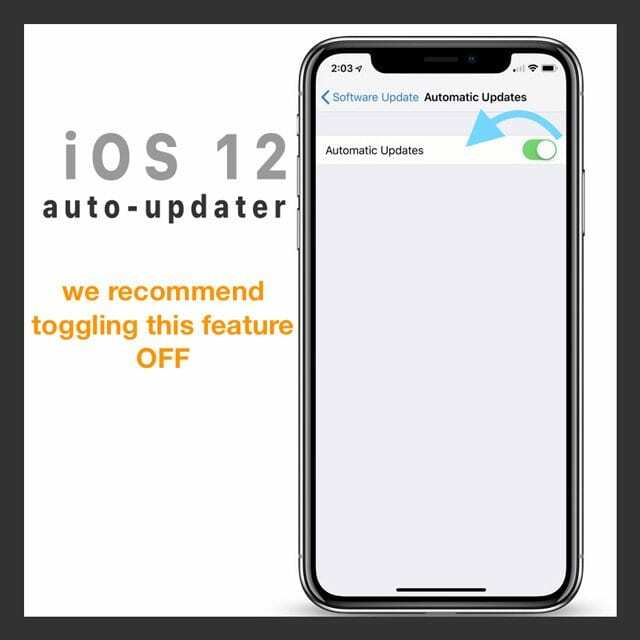
คุณควรปิดการใช้งานการอัปเดตอัตโนมัติบน iPhone ของคุณหรือไม่
ผู้ใช้ iPhone จำนวนมากที่ใช้สมาร์ทโฟนเป็นไดรเวอร์รายวันในการสำรองข้อมูลอุปกรณ์ของตนเป็นประจำ อย่างไรก็ตาม พวกเราบางคนยังคงไม่ต้องการทำการสำรองข้อมูล iCloud อัตโนมัติ และทำการสำรองข้อมูลด้วยตนเองแทน
ก่อนอัปเดต iPhone หรือ iPad เป็น iOS ใหม่ คุณควรพิจารณาสำรองข้อมูลทั้งหมดของอุปกรณ์ของคุณ เผื่อในกรณีที่เกิดปัญหาในภายหลังและคุณจำเป็นต้องกู้คืนอุปกรณ์ของคุณ
เมื่อคุณอยู่ในโหมดอัปเดตอัตโนมัติ อุปกรณ์ iOS ของคุณอาจอัปเดตเมื่อคุณยังทำงานสำรองข้อมูลไม่เสร็จ
แม้ว่า iOS 12 จะเน้นที่ความน่าเชื่อถือและประสิทธิภาพ แต่ประวัติศาสตร์บอกเราว่าเมื่อมีการอัปเดต iOS ใหม่ ปล่อยออกมา มันสามารถนำไปสู่ปัญหาแปลก ๆ และบางครั้ง Apple ใช้เวลาสองสามวันในการแก้ไขปัญหาและเปิดตัวใหม่ รุ่น
หาก iPhone ของคุณเป็นไดรเวอร์ประจำวัน อาจเป็นการระมัดระวังที่จะรอสองสามวันเมื่อ iOS ใหม่ออกวางจำหน่าย แล้วอัปเดตด้วยตนเองเพื่อลดความเสี่ยง
วิธีปิดการใช้งานคุณสมบัติอัพเดทอัตโนมัติบน iPhone ของคุณสำหรับ iOS และ iPadOS
เมื่อคุณดาวน์โหลดการอัปเดต iOS (หรือ iPadOS) ใหม่ลงใน iPhone คุณจะเห็นหน้าจอต้อนรับต่างๆ หนึ่งในหน้าจอเหล่านี้คือหน้าจอ "Keep Your iPhone Up to Date"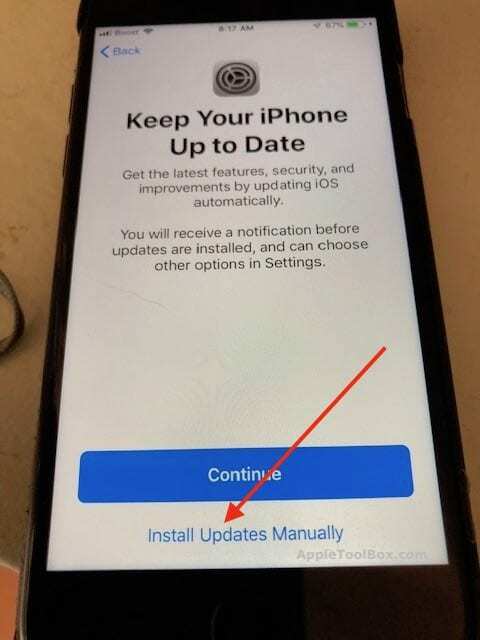
ในหน้าจอนี้ หากคุณเลือก "ดำเนินการต่อ" คุณลักษณะการอัปเดตอัตโนมัติของ iOS จะเปิดขึ้นโดยค่าเริ่มต้น อย่างไรก็ตาม คุณจะได้รับการแจ้งเตือนก่อนที่จะติดตั้งการอัปเดตใดๆ แม้ว่าจะเปิดการอัปเดตอัตโนมัติอยู่ก็ตาม
หากต้องการปิดใช้งานการอัปเดตอัตโนมัติ คุณสามารถแตะที่ "ติดตั้งการอัปเดตด้วยตนเอง" และดำเนินการต่อไป
ไม่ต้องการอัปเดต iOS ของคุณใช่ไหม
ไม่ว่าด้วยเหตุผลใด พวกเราบางคนเพียงต้องการให้ซอฟต์แวร์ของเราอยู่ในที่ที่มันอยู่! บางทีเราอาจชอบ iOS ปัจจุบันของเราหรือไม่ชอบการเรียนรู้วงล้อใหม่ทุกครั้งที่มีการเปลี่ยนแปลง
มันไม่สำคัญว่าทำไม! ที่สำคัญคือเราสามารถเลือกที่จะอัพเดทได้หรือไม่!
โชคดีที่นี่ไม่ใช่ตัวเลือกเดียวในการเลือกการอัปเดตด้วยตนเองใน iOS 12+ หรือ iPadOS ต่อไปนี้คือขั้นตอนบางส่วนที่จะช่วยคุณเปลี่ยนการตั้งค่าจากอัตโนมัติเป็นแบบแมนนวลเมื่อคุณตัดสินใจทำการเปลี่ยนแปลง
- เริ่มต้นด้วยการแตะที่แอพการตั้งค่าบนหน้าจอหลักของคุณ
- แตะที่ ทั่วไป > อัปเดตซอฟต์แวร์ > อัปเดตอัตโนมัติ
- คุณสามารถปิดใช้งานการอัปเดตอัตโนมัติได้โดยปิดที่นี่
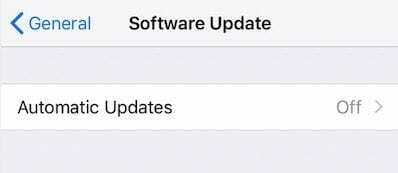
การเปิดใช้งานการอัปเดตอัตโนมัติบน iPhone ทำได้จากที่นี่เช่นกัน
หากคุณเปิดใช้งานการอัปเดตอัตโนมัติ iPhone. ของคุณ จะอัปเดตเป็น iOS ล่าสุดในชั่วข้ามคืนเท่านั้น เมื่อชาร์จและเชื่อมต่อกับ Wi-Fi ของคุณ
สิ่งที่เราอยากเห็นด้วยคุณสมบัติการอัปเดตอัตโนมัติ
เราต้องการให้ Apple รับรู้ว่าพวกเราบางคนไม่มีการเข้าถึง WiFi อย่างสม่ำเสมอ ดังนั้นการเพิ่มการสลับเพื่อดาวน์โหลดการอัปเดต iOS ผ่าน WiFi หรือข้อมูลเซลลูลาร์เท่านั้นจะดีมาก!
จะเกิดอะไรขึ้นเมื่อปิดการอัปเดตอัตโนมัติ
เช่นเดียวกับเมื่อก่อน iDevice ของคุณจะรอให้คุณแตะปุ่มติดตั้งด้วยตนเองเมื่อ Apple เผยแพร่การอัปเดต อย่างไรก็ตาม สำหรับอุปกรณ์ส่วนใหญ่ iOS ยังคงดาวน์โหลดการอัปเดตใหม่ๆ ในเบื้องหลัง โดยไม่ได้ติดตั้งการอัปเดตเหล่านั้น
เราหวังว่าคุณจะพบว่าเคล็ดลับสั้น ๆ นี้มีข้อมูลและมีประโยชน์ โปรดแจ้งให้เราทราบในความคิดเห็นด้านล่างหากคุณมีคำถามหรือความคิดเห็น

Sudz (SK) หลงใหลในเทคโนโลยีตั้งแต่เปิดตัว A/UX บน Apple มาก่อน มีหน้าที่รับผิดชอบในการกำกับดูแลด้านบรรณาธิการของ AppleToolBox เขามาจากลอสแองเจลิส แคลิฟอร์เนีย
Sudz เชี่ยวชาญในการครอบคลุมทุกสิ่งใน macOS โดยได้ตรวจสอบการพัฒนา OS X และ macOS หลายสิบรายการในช่วงหลายปีที่ผ่านมา
ในอดีต Sudz ทำงานช่วยเหลือบริษัทที่ติดอันดับ Fortune 100 ในด้านเทคโนโลยีและแรงบันดาลใจในการเปลี่ยนแปลงธุรกิจ